1、打开word,将要填空的字体设置为红色。

2、在工具栏中找到【查找替换】选项并选中【替换】选项。
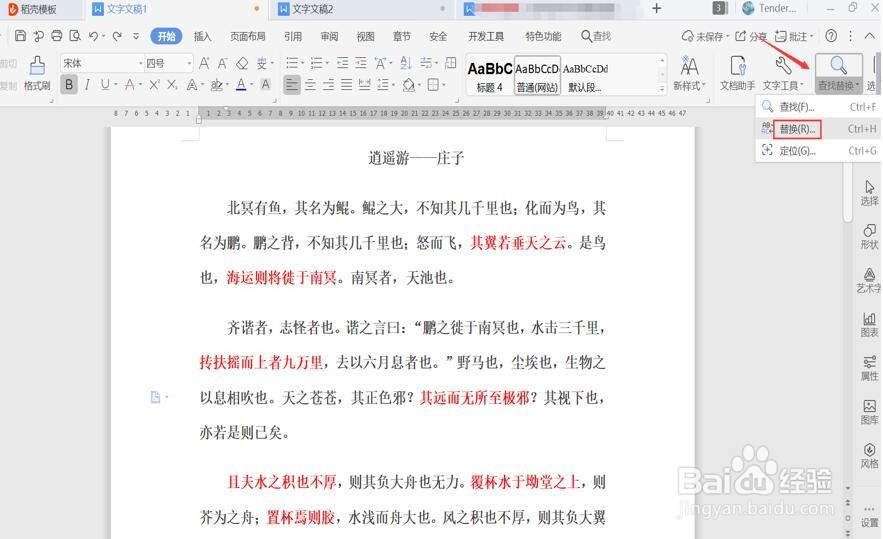
3、在【查找内容】中点击,选中【格式】中的【字体】,在字体颜色中选择【红色】并点击【确定】选项。

4、在【替换为】点击并选中【格式】中的字体,字体颜色设置为【白色】,下划线类型选择【粗下划线】,下划线颜色选择【黑色】,最后单击确定。

5、选中【全部替换】。

时间:2024-10-13 05:59:01
1、打开word,将要填空的字体设置为红色。

2、在工具栏中找到【查找替换】选项并选中【替换】选项。
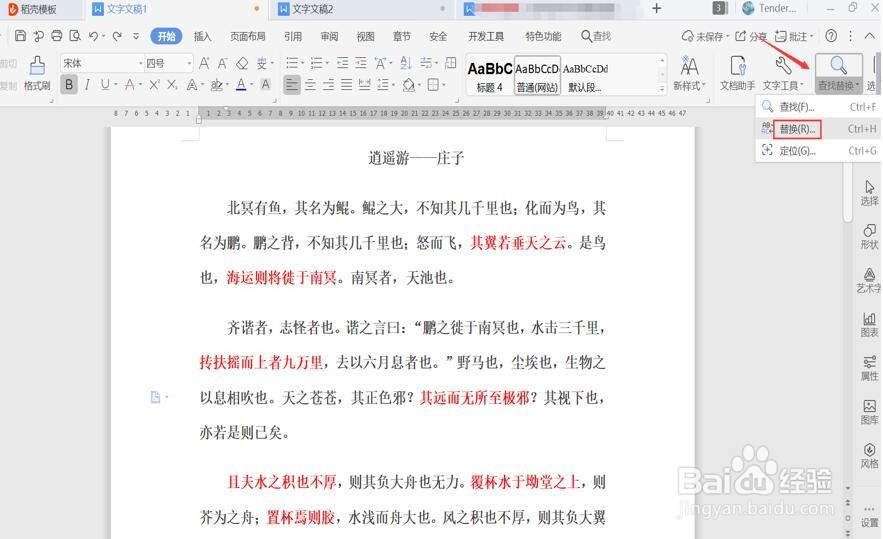
3、在【查找内容】中点击,选中【格式】中的【字体】,在字体颜色中选择【红色】并点击【确定】选项。

4、在【替换为】点击并选中【格式】中的字体,字体颜色设置为【白色】,下划线类型选择【粗下划线】,下划线颜色选择【黑色】,最后单击确定。

5、选中【全部替换】。

